其他搭建
掘金:
快速搭建博客第一篇:入门
快速搭建博客第二篇:更换Next主题
快速搭建博客第三篇:美化 收集很多资题
快速搭建博客第五篇:优化博客
快速搭建博客第六篇:收录
搭建一个博客不难,但是网上资料好多坑。可能我有些会写错,请在评论指出。但是有经过测试的。
我用的版本是 hexo4.0 + NexT7.6版本。我的个人博客
1. Hexo添加文章时自动打开编辑器
-
首先在站点目录下的scripts目录中创建一个JavaScript脚本文件。如果没有这个scripts目录,则新建一个。
-
scripts目录新建的JavaScript脚本文件可以任意取名。
通过这个脚本,我们用其来监听hexo new这个动作,并在检测到hexo new之后,执行编辑器打开的命令。
- 如果你是windows平台的Hexo用户,则将下列内容写入你的脚本:(直接复制,不用改)
var spawn = require('child_process').exec;
hexo.on('new', function(data){
spawn('start "markdown编辑器绝对路径.exe" ' + data.path);
});
- 如果你是Mac平台Hexo用户,则将下列内容写入你的脚本:(直接复制,不用改)
var exec = require('child_process').exec;
hexo.on('new', function(data){
exec('open -a "markdown编辑器绝对路径.app" ' + data.path);
});
注意:有时创建完没有弹出typora,有可能你已经打开了typora。
2. 新建文章时,在相同目录下创建同名文件夹(便于图片管理)
- 打开站点配置文件
_config.yml,搜索post_asset_folder字段,设置其值为true - 安装hexo-asset-image:
npm install hexo-asset-image --save - 此时
hexo new "fileName"会在/source/_posts目录下创建同名的文件夹 - 只需在 md 文件里使用
,无需路径名就可以插入图片。但是我们会使用图床,存到这只是为了以后图床失效可以找到图片。
3. 图床
图床有很多,比如阿里云,腾讯云,又拍云等,这些都是可以用的。我使用的是阿里云的OSS来存储图床。
到阿里云,没注册的先去注册一下。然后如下图:
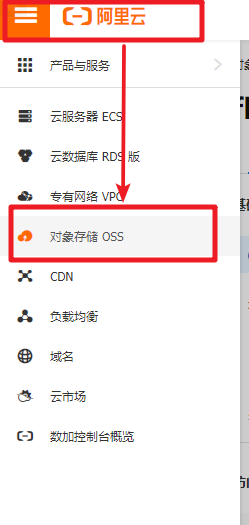
- 先去购买流量包,不贵,一年40G才9元。
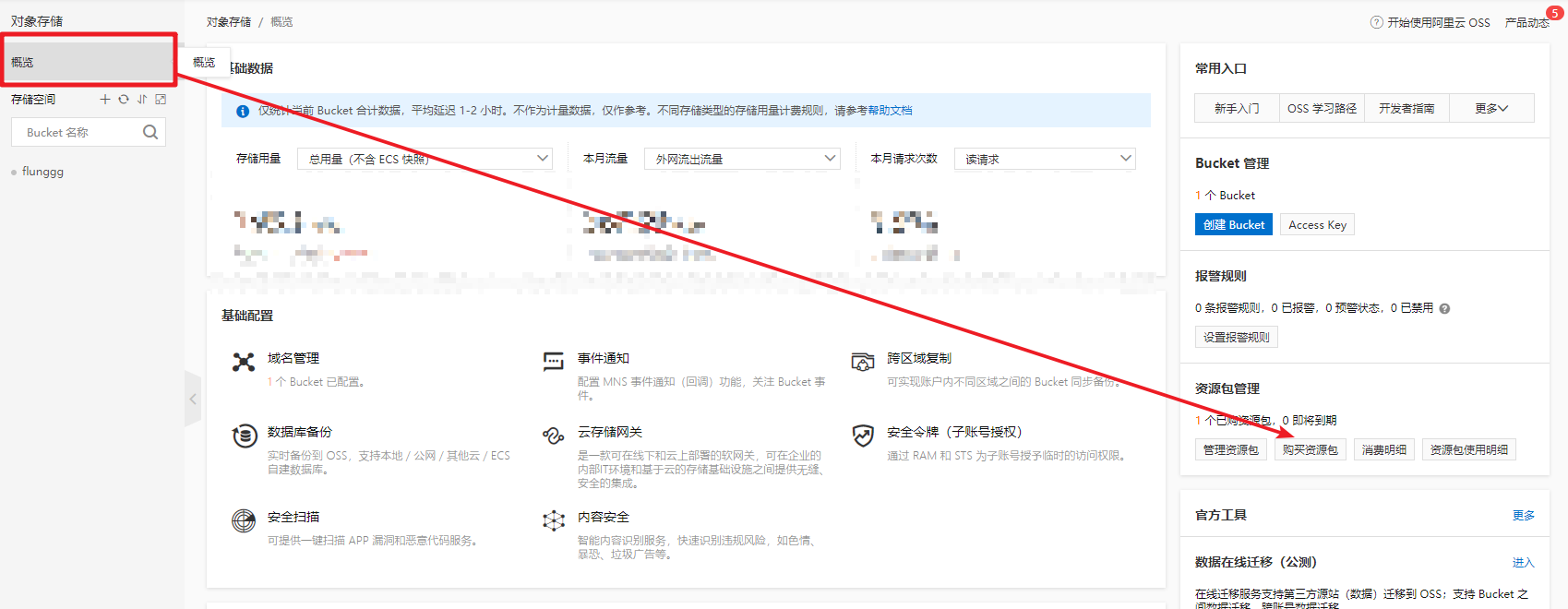
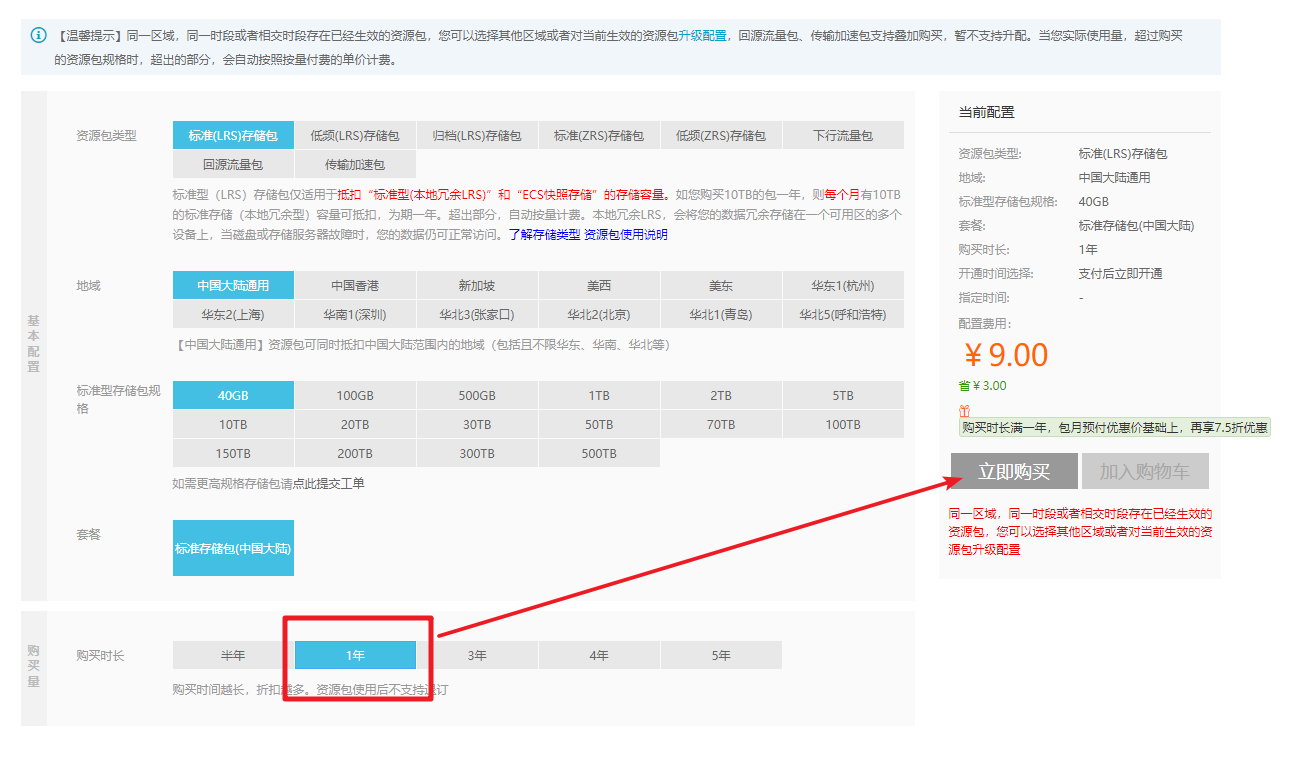
- 然后去创建一个Bucket,然后如下填入就创建。
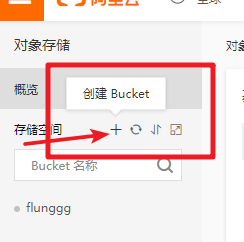
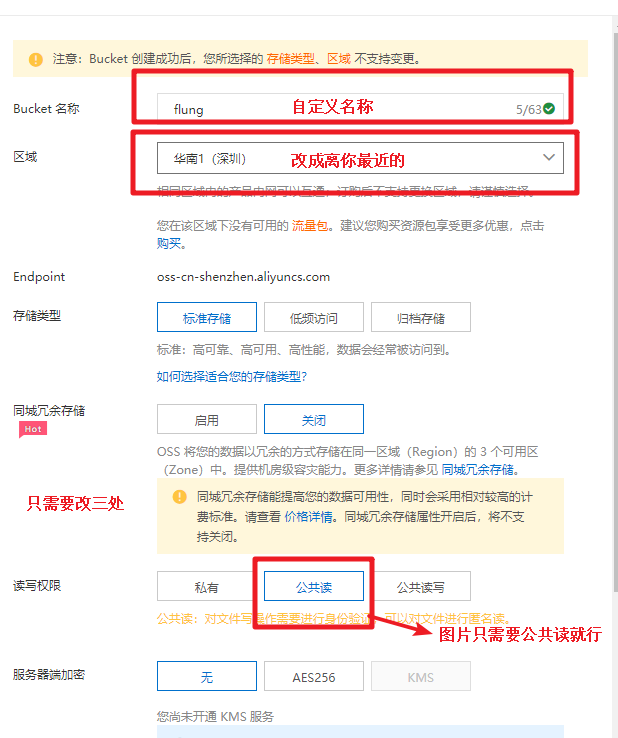
- 顺便点开右上角我们的头像,如图:点开AccessKey管理
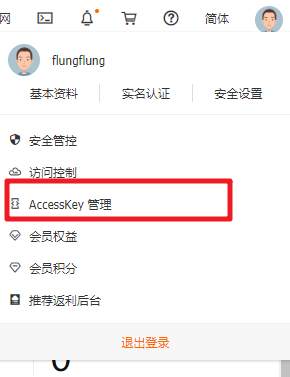
- 点开完,出现下面的这个,如果有用户AccessKey就把它的AccessKey ID和Access Key Secret保存到txt,我记得刚创建会自动下载一个文件,该文件就保存这两个键值对。
- 如果没有,则创建该用户,然后就会弹出一个下载框下载一个文件。


- 然后先放着,下面的自动变图床链接的编译器要用
4. 自动变图床链接的编译器
我是在网上发现一个typora的插件,可以自动把上传的本地连接。
原作者,我fork到我的github,测试了一下,最新版能够用,下面是我的教程:
- 先把该项目下载下来,然后里面有window.html和plugins两个文件。然后我在我的github这样写。
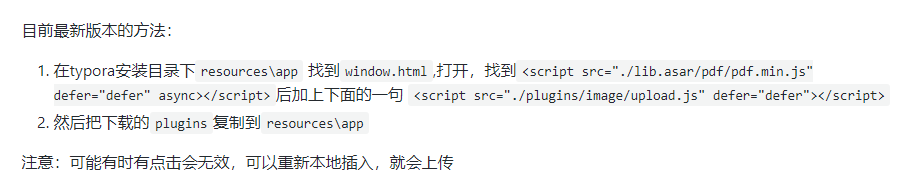
- 最后,得去配置好我们的图床,在
plugins\image的upload.js文件,该文件就是可以配置我们的图床。把刚刚在阿里云下载的文件中,两个AccessKeyId和AccessKeySecret的值复制进去。
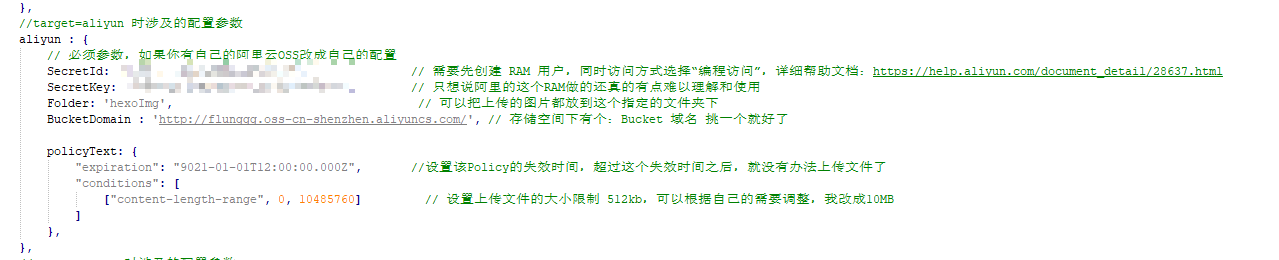
- 而BucketDomain需要去阿里云的OSS中的文件管理,先随便上传一张图片,然后点击看看它的链接,如图:
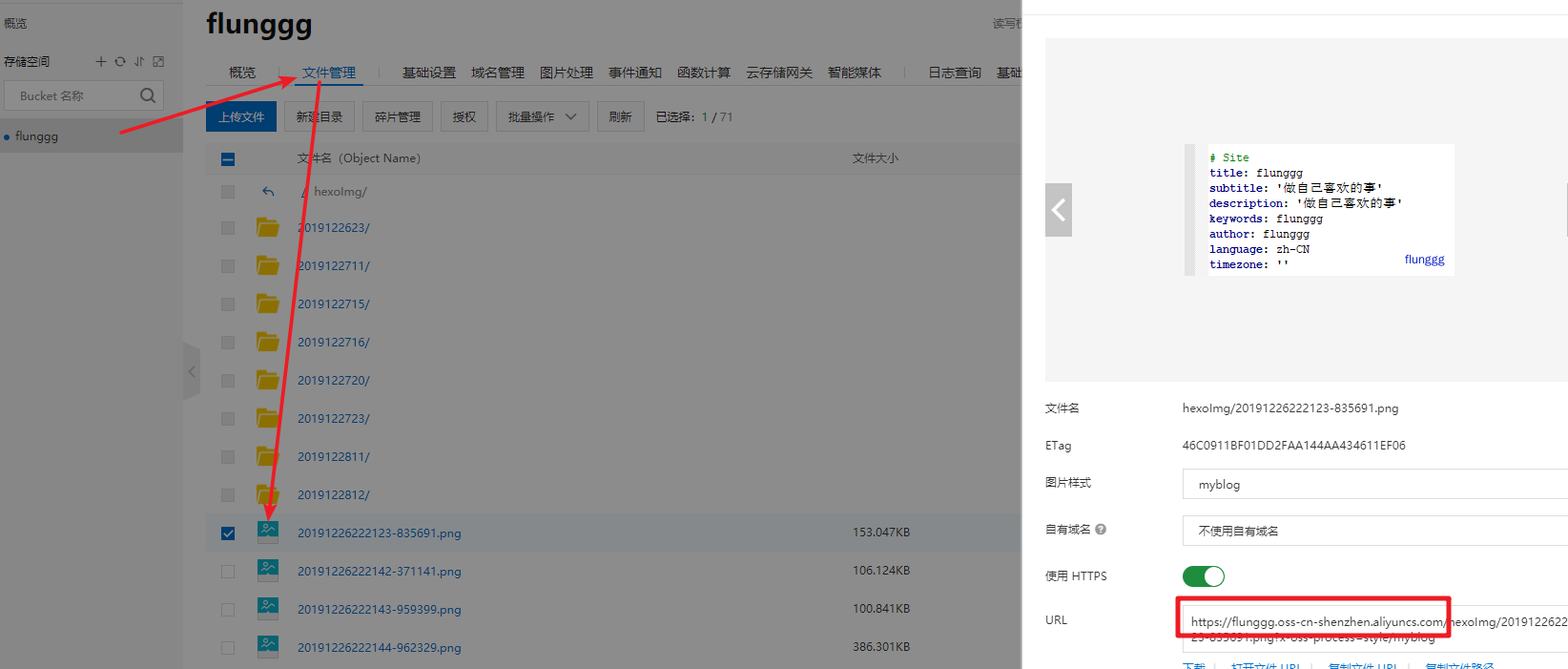
- 然后把类似
http://flunggg.oss-cn-shenzhen.aliyuncs.com/复制到BucketDomain去。 - 这个upload.js文件可以自定义配置很多东西,比如我上面限制上传文件大小最多为10MB,不过一般不要这么大,最多4MB左右,或者去压缩一下,推荐一个压缩网站:tinyjpg。太大的可以去压缩一下再放到图床。

注意:可能有时对于旧文章想上传,鼠标点一下,等候一下就会上传,如果没有上传则重新本地上传就会自动变为图床链接。并且再改变图片样式时不成功,我想把图片缩小点就不成功。 但是确实方便很多。
有帮助的可以点个赞,谢谢!
下一篇系列博文得转到CSDN去:hexo4搭建博客系列(五)优化博客(无坑) 部署到阿里云
参考: